Création et visualisation d'un profil
Les fonctions générales créer et importer sont disponibles sur la page d’administration des profils.
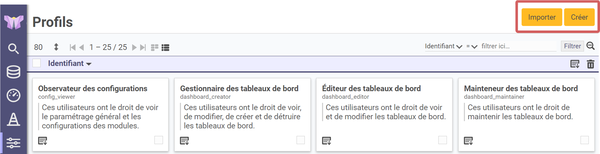
Créer
Lorsque vous appuyez sur le bouton Créer vous pouvez créer un nouveau profil. Vous arrivez alors sur la page de création :
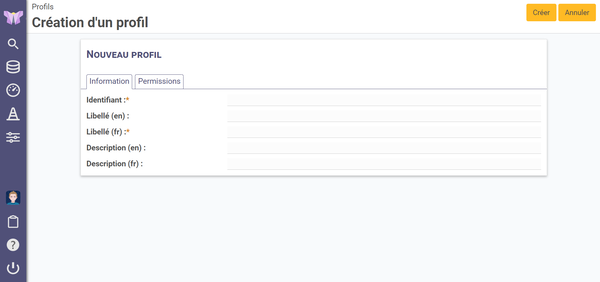
Vous aurez deux onglets à remplir, informations et permissions.
Information
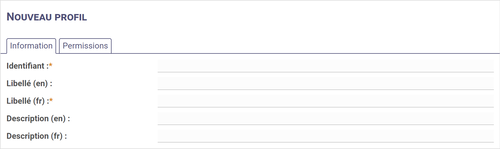
Identité
- Identifiant : Obligatoire, il s’agit du nom de votre utilisateur qui lui servrira à entrer dans la plateforme ;
- Libellé (en) : Facultatif, c’est un titre lisible du nom de votre profil, en anglais, qui sera utilisé pour les traductions des comptes en anglais ;
- Libellé (fr) : Obligatoire, c’est un titre lisible du nom de votre profil ;
- Description (en) : Facultatif, il s’agit d’une description de votre profil, en anglais, qui sera utilisée pour la traduction des comptes en anglais ;
- Description (fr) : Facultatif, il s’agit d’une description de votre profil.
Permissions
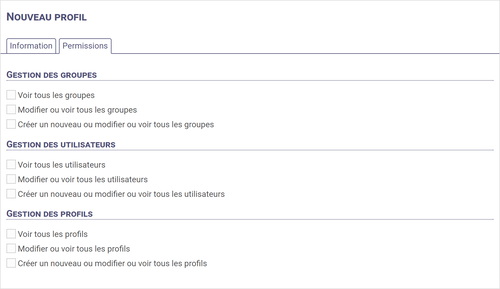
Il vous faudra donc choisir pour les différents éléments, les permissions en cochant les cases dédiées. Chaque possibilité est décrite afin de faciliter la définition.
Sauver
Vous avez deux options une fois votre profil défini, vous pouvez valider la configuration et ajouter votre nouveau profil en utilisant Créer ou annuler la création en cours en cliquant sur Annuler .
Importer
En cliquant sur le bouton Importer , sur l’index des profils, vous allez initier l’import d’une configuration de profil depuis votre machine.
Cela ouvrira alors votre gestionnaire de fichier et vous pourrez choisir la configuration à importer.
Fonctions générales
Après création d’un profil, vous pourrez cliquer dessus dans l’index des profils, cela ouvrira la visualisation des paramètres de ce dernier.
Vous aurez alors accès à des fonctions générales : Modifier ou Exporter.
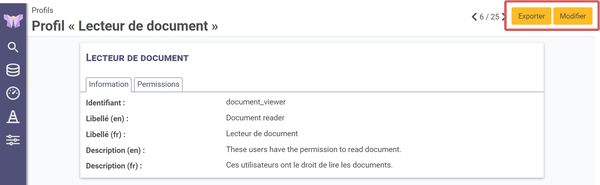
Modifier
Le bouton Modifier vous sert à modifier les paramètres définis pour un profil. Vous pourrez modifier toutes la configuration à l’exception de l’identifiant qui n’est pas modifiable.
Une fois les changements apportés, cliquez sur Sauvegarder pour enregistrer vos modification ou sur Annuler pour quitter sans enregistrer.
Exporter
Le bouton Exporter vous sert à télécharger la configuration de votre profil.
Visualisation
Pour simplement voir la configuration d’un profil, vous pouvez cliquer dessus. Vous ouvrez alors la page de visualisation du paramétrage du profil. Vous pouvez ainsi, avec les indications ci-dessus, comprendre le fonctionnement de chaque onglet.